Excel to wszechstronne narzędzie, ale czasami mogą pojawiać się małe błędy w formułach, które podczas drukowania są niepożądane. Jeśli na przykład wyświetla się błąd "#NV", może to wpłynąć na wygląd Twoich danych. W tym poradniku dowiesz się, jak skutecznie ukryć takie błędy w Excelu, aby podczas drukowania widoczne były tylko istotne informacje.
Najważniejsze informacje
- Błędy w Excelu, takie jak "#NV", mogą być uciążliwe podczas drukowania.
- Możesz łatwo ukryć błędy za pomocą ustawień w układzie strony.
- Możliwe jest przedstawienie błędów jako pustych lub w inny sposób zgodnie z Twoimi potrzebami.
Instrukcja krok po kroku
Aby ukryć błędy podczas drukowania w Excelu, wykonaj te proste kroki. Możesz zobaczyć wynik od razu, gdy zastosujesz odpowiednie opcje.
Najpierw otwórz swój plik Excel, w którym pojawiają się błędy. Aby zidentyfikować błąd, przewiń przez swoje dane, aż natrafisz na błąd jak "#NV". To pierwszy krok, aby zrozumieć, co chcesz poprawić.
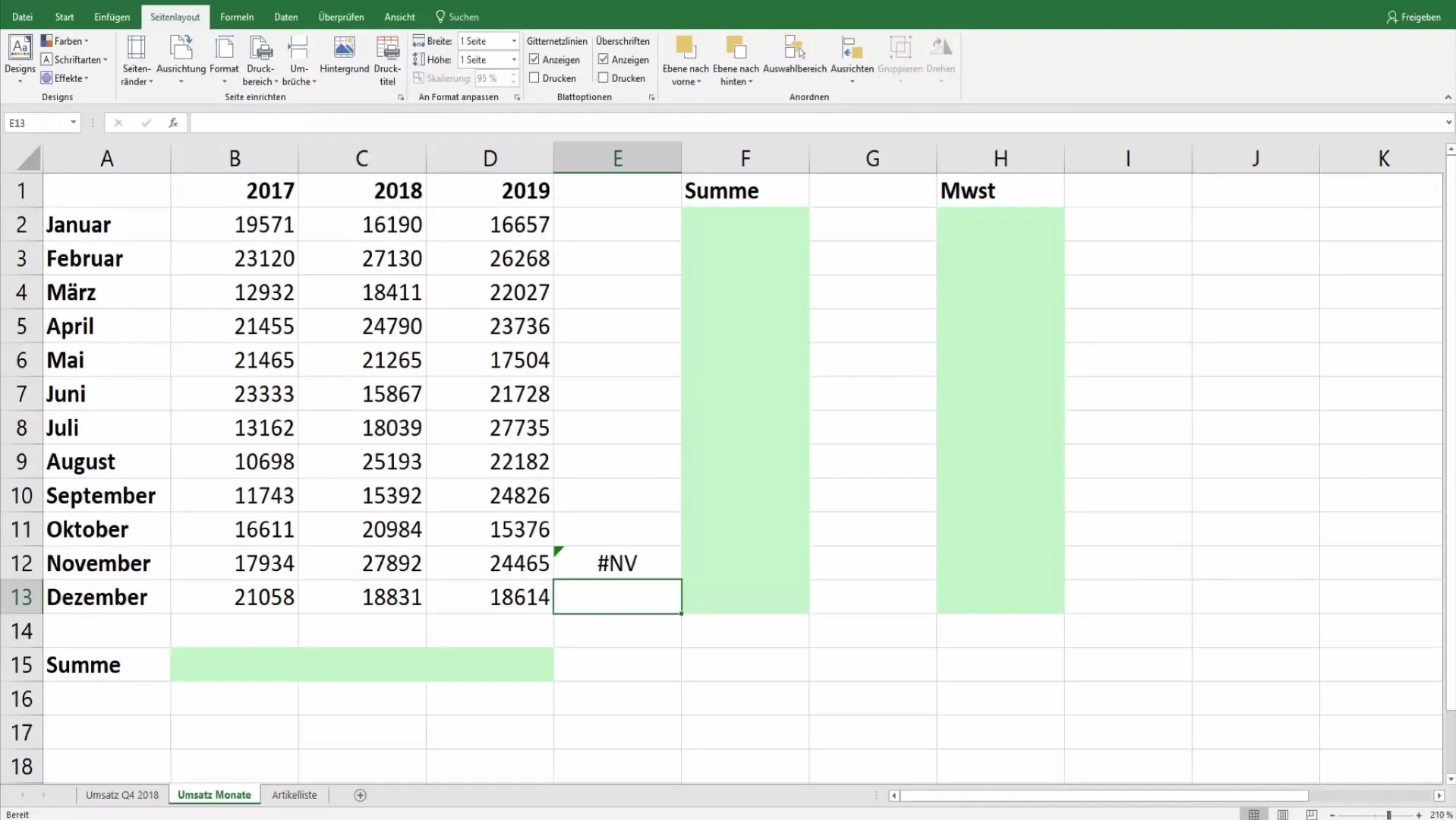
Teraz chcesz przejść do menu "Układ strony". Kliknij na pasku menu na górze na "Układ strony". Ta opcja jest kluczowa, ponieważ znajdziesz tu ustawienia Układu Drukowania.
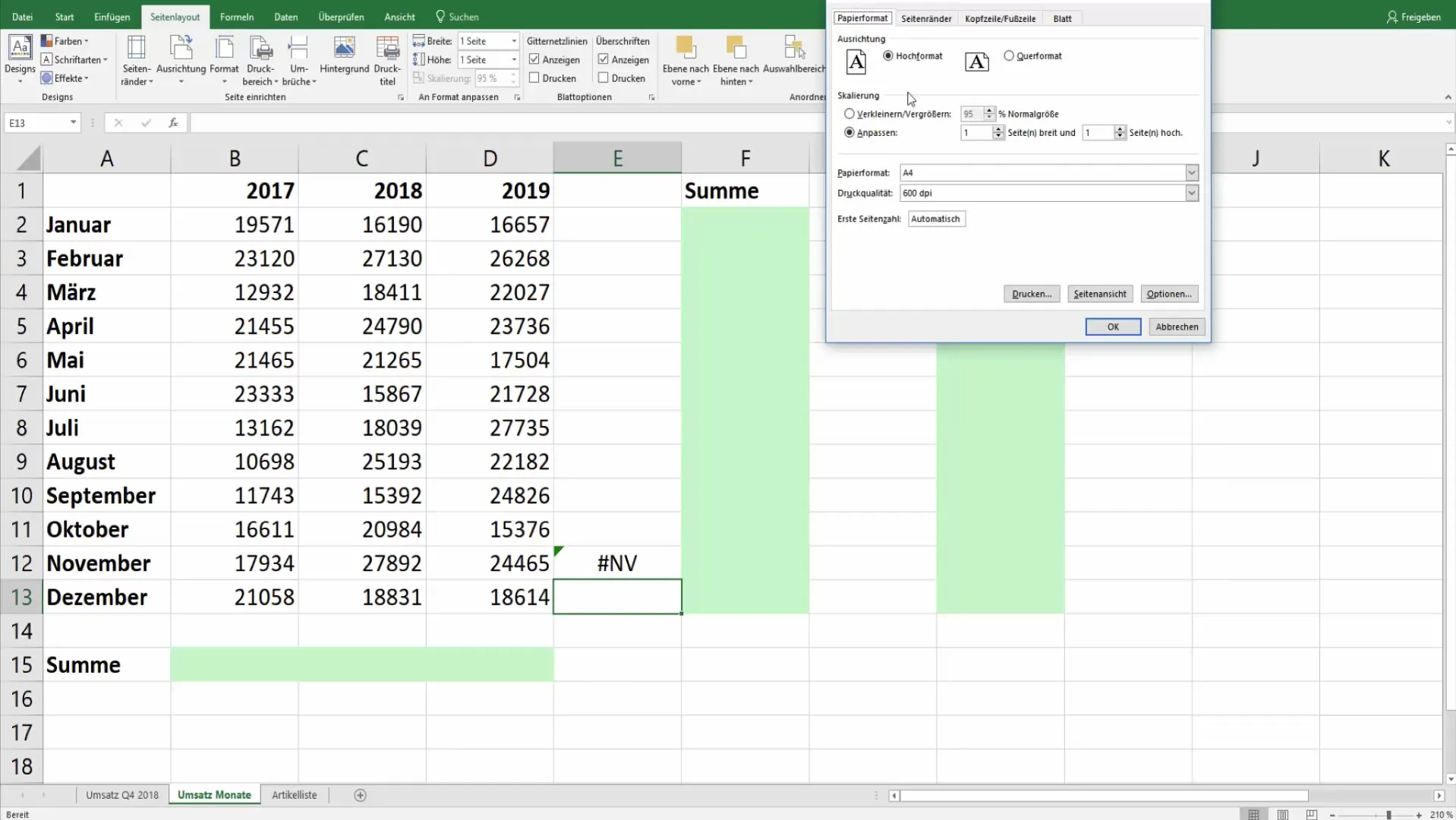
Po przejściu do menu Układ strony, znajdź grupę "Ustawienia strony". Tutaj masz możliwość dostosowania różnych opcji układu. Kliknij na "Arkusz", aby przejść do konkretnych ustawień.
W otwartym oknie dialogowym zobaczysz kilka opcji dostosowania arkusza. Skoncentruj się na karcie "Błędy". Tutaj możesz zmienić ustawienia dotyczące wyświetlania błędów przed wydrukowaniem.
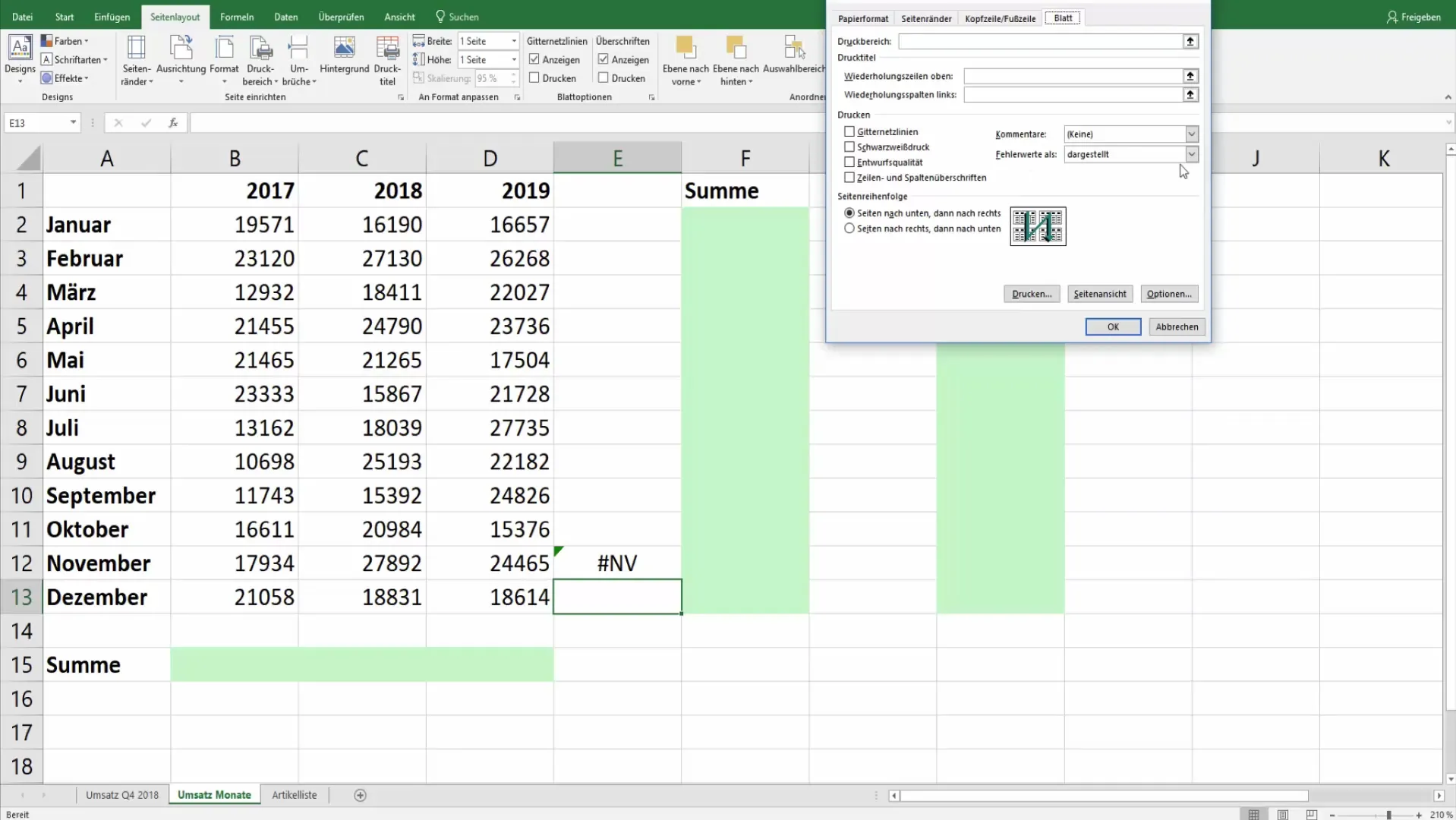
Aby ukryć błędy, masz teraz dwie opcje: możesz wybrać "pusty", jeśli chcesz po prostu ukryć błędy, lub wybrać inną reprezentację, zależnie od Twoich potrzeb. W tym przypadku wybierz "pusty".
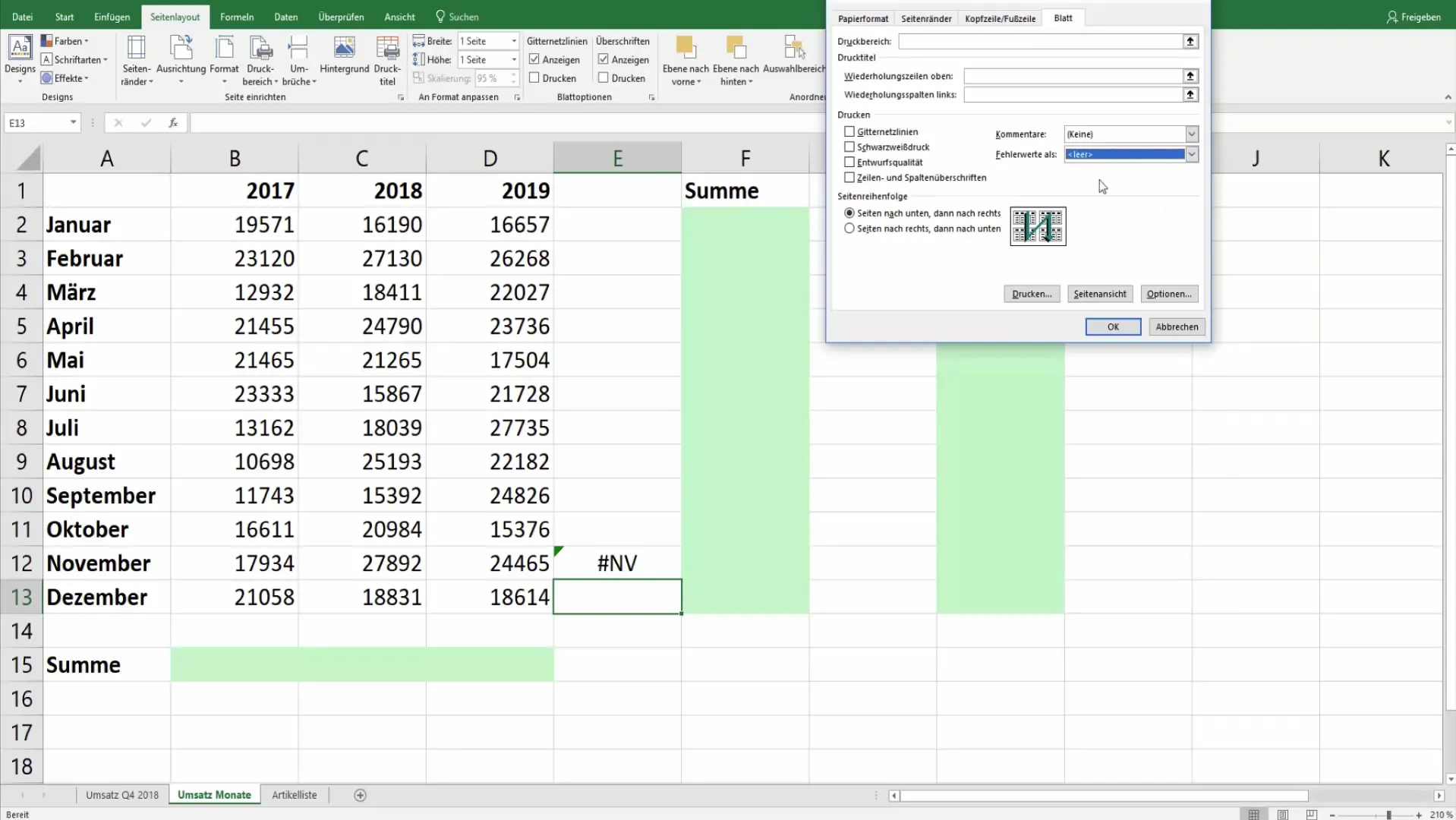
Gdy dokonasz wszystkich ustawień, możesz teraz wydrukować dokument. W tym celu po prostu naciśnij klawisze "Ctrl + P". Zauważysz, że błędy teraz nie są widoczne, co pomaga w prezentacji Twoich informacji.
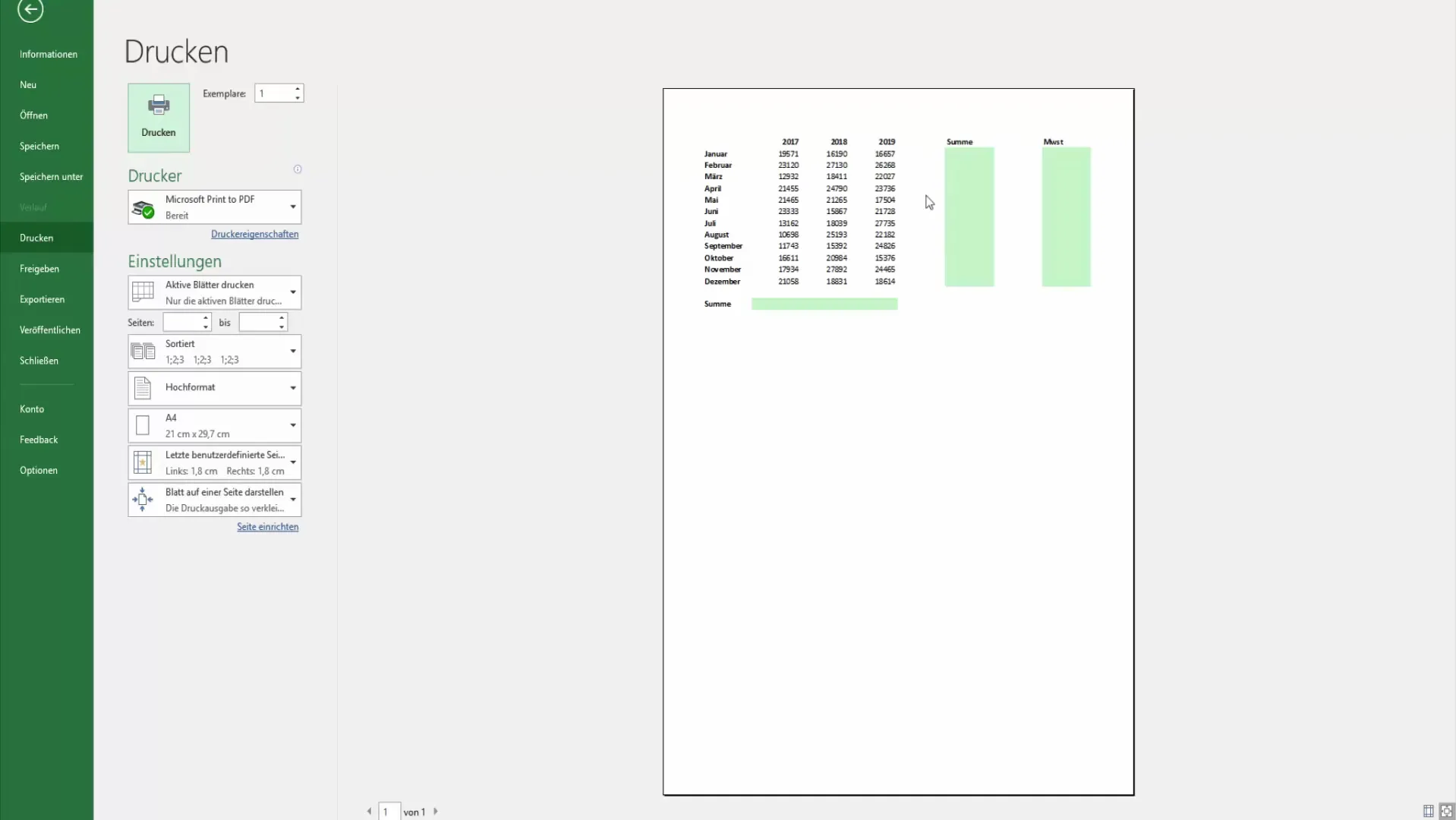
Warto zauważyć, że wartość błędu w tabeli nadal istnieje, ale nie jest wyświetlana podczas drukowania. Zapewnia to czysty i profesjonalny układ Twoich wydrukowanych stron.
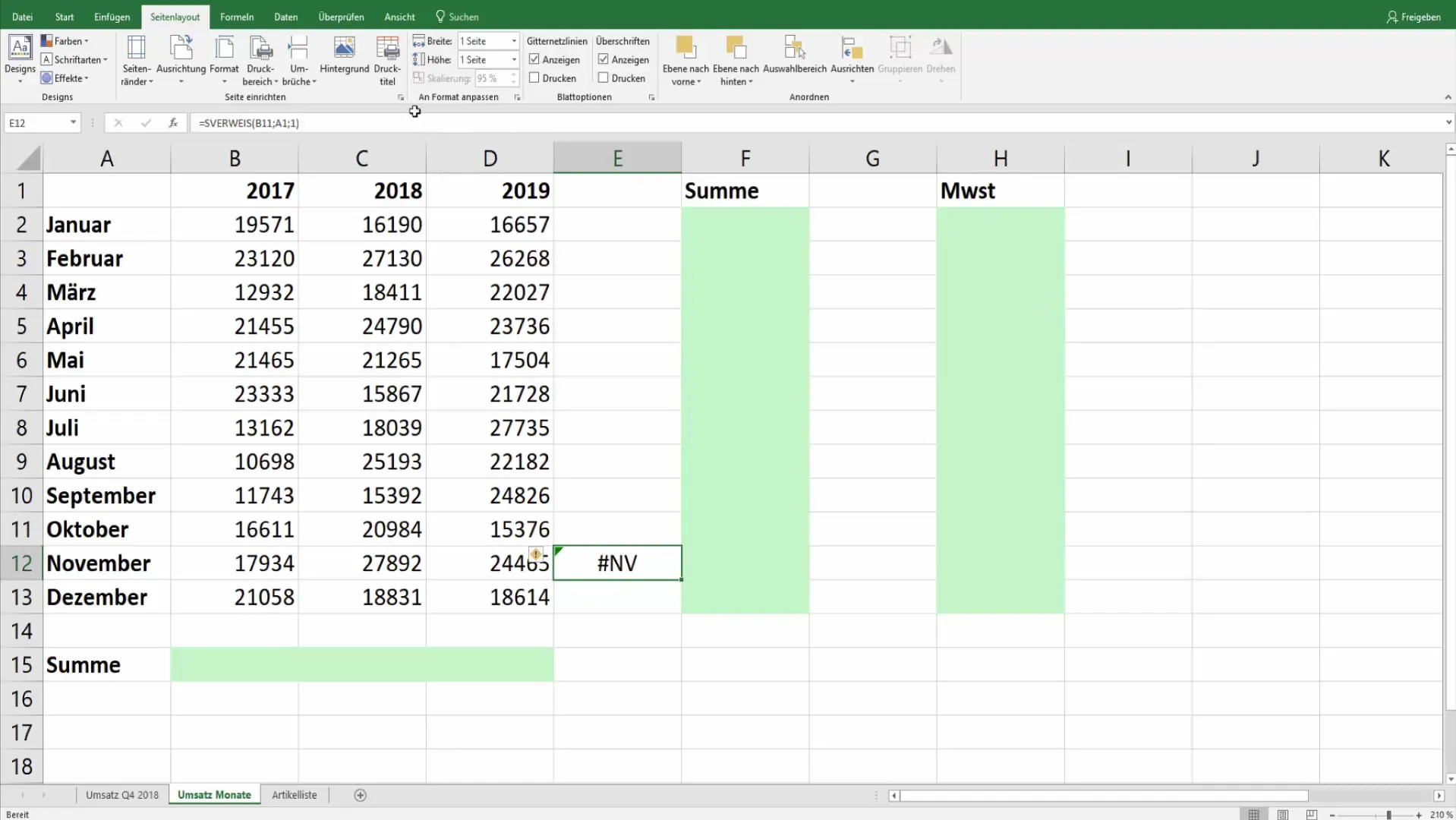
Teraz nauczyłeś się skutecznie ukrywać błędy w Excelu podczas drukowania. Jeśli masz pytania, nie wahaj się ich zadawać w komentarzach.
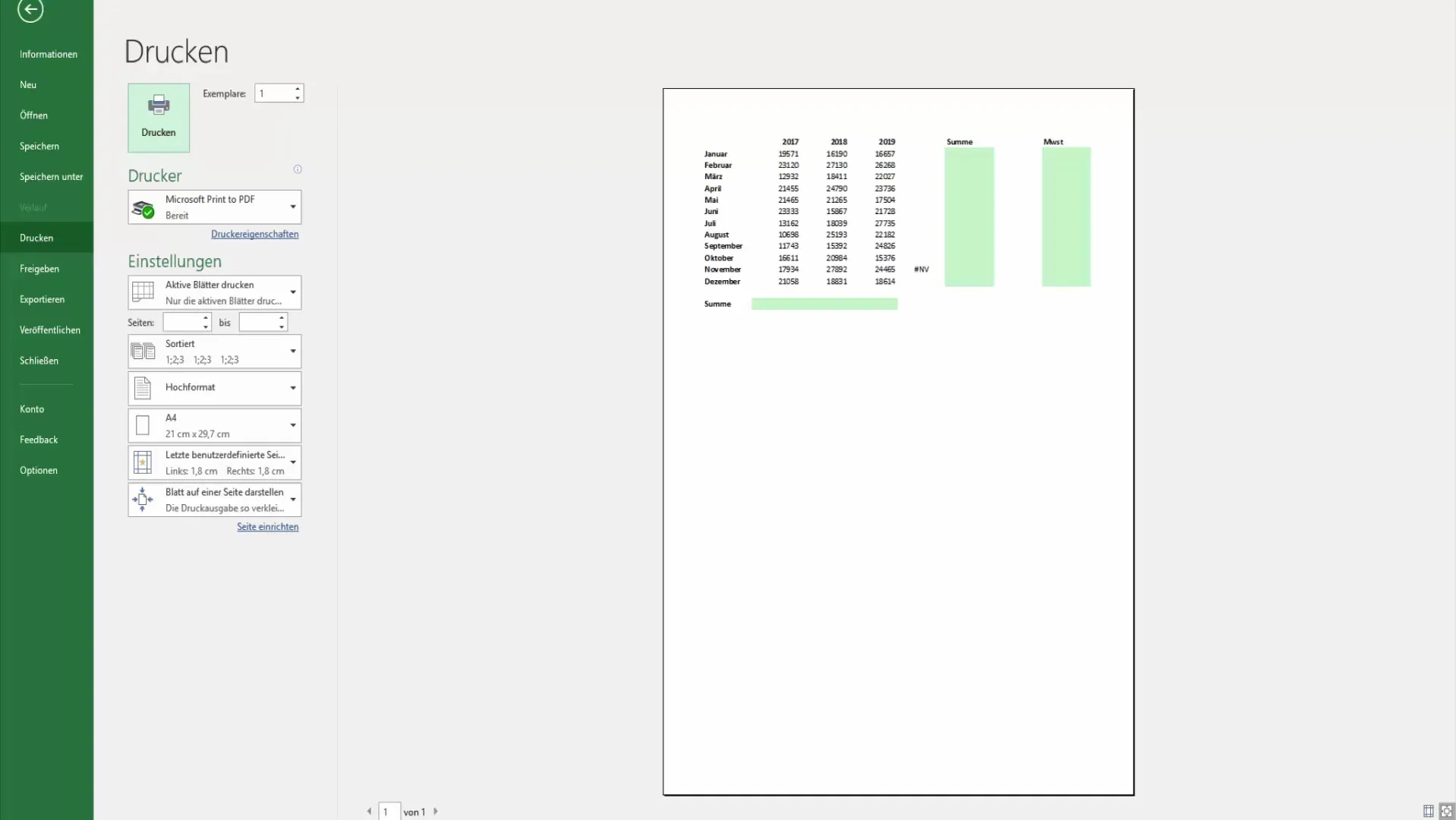
Podsumowanie
W tym poradniku nauczyłeś się, jak ukryć błędy, takie jak "#NV", w Excelu, aby uzyskać czytelną i profesjonalną wersję wydruku. Dzięki kilku prostym krokom w układzie strony możesz upewnić się, że Twoje prezentacje są atrakcyjne i wolne od błędów.
Najczęściej zadawane pytania
Jak ukryć błędy w Excelu?Możesz ustawić błędy w układzie strony w sekcji „Arkusz”, wybierając je jako „pusty” lub inny sposób przedstawienia.
Czy błędy w pliku Excel samym się usuną, jeśli je ukryję?Nie, błędy pozostają widoczne w pliku; są one po prostu nie widoczne podczas drukowania.
Czy mogę zmienić sposób wyświetlania błędów po wydrukowaniu?Tak, możesz w każdej chwili zmienić ustawienia, aby błędy stały się ponownie widoczne lub wyglądały inaczej.


